- 在idea的菜单选项 VCS >> Import into Version Control >> Create Git Respository
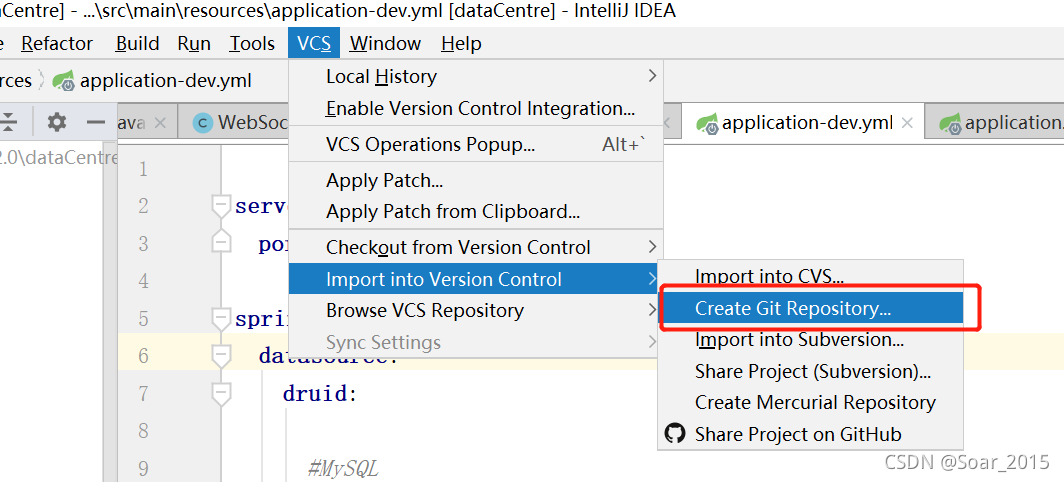
-
出现 Select directory for git init 对话框,默认是直接定位到当前项目文件所在的磁盘目录,一般git初始化就在当前项目的根目录,不需要修改路径,直接点解OK确定即可
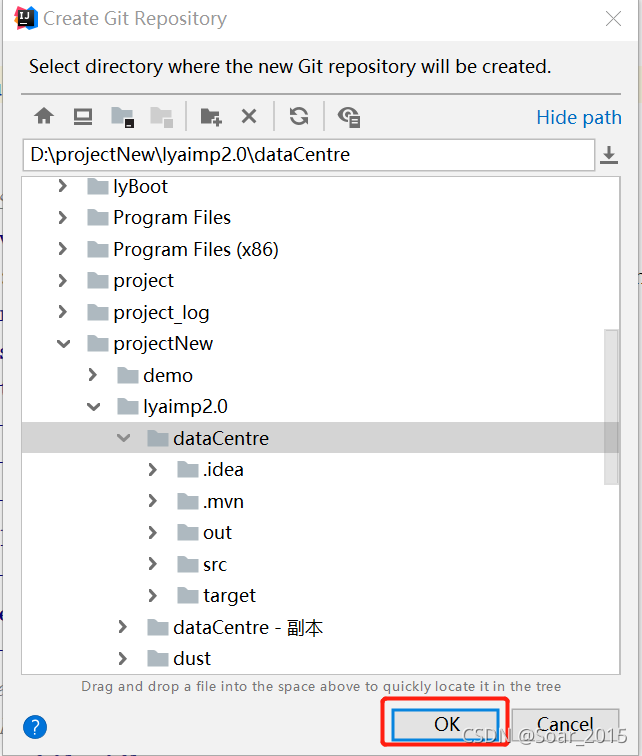
-
在gitlab上面新建空白项目并记录项目的url
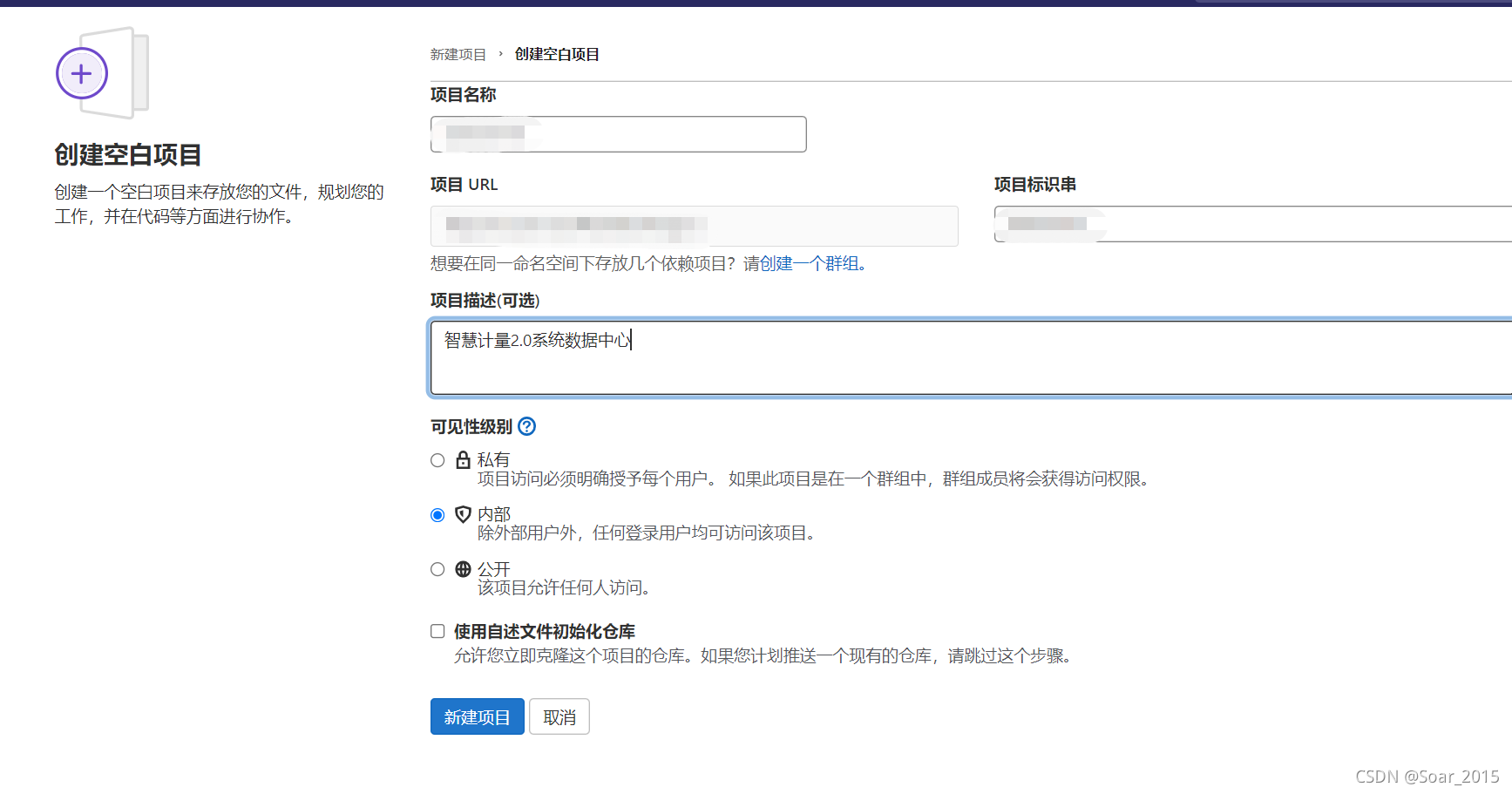
-
再回到idea中,点击 VCS >> Git >> Add 添加当前项目下的文件,添加完成后,之前的红色文件名变成了绿色了,表示已经Add成功,但还没有commit
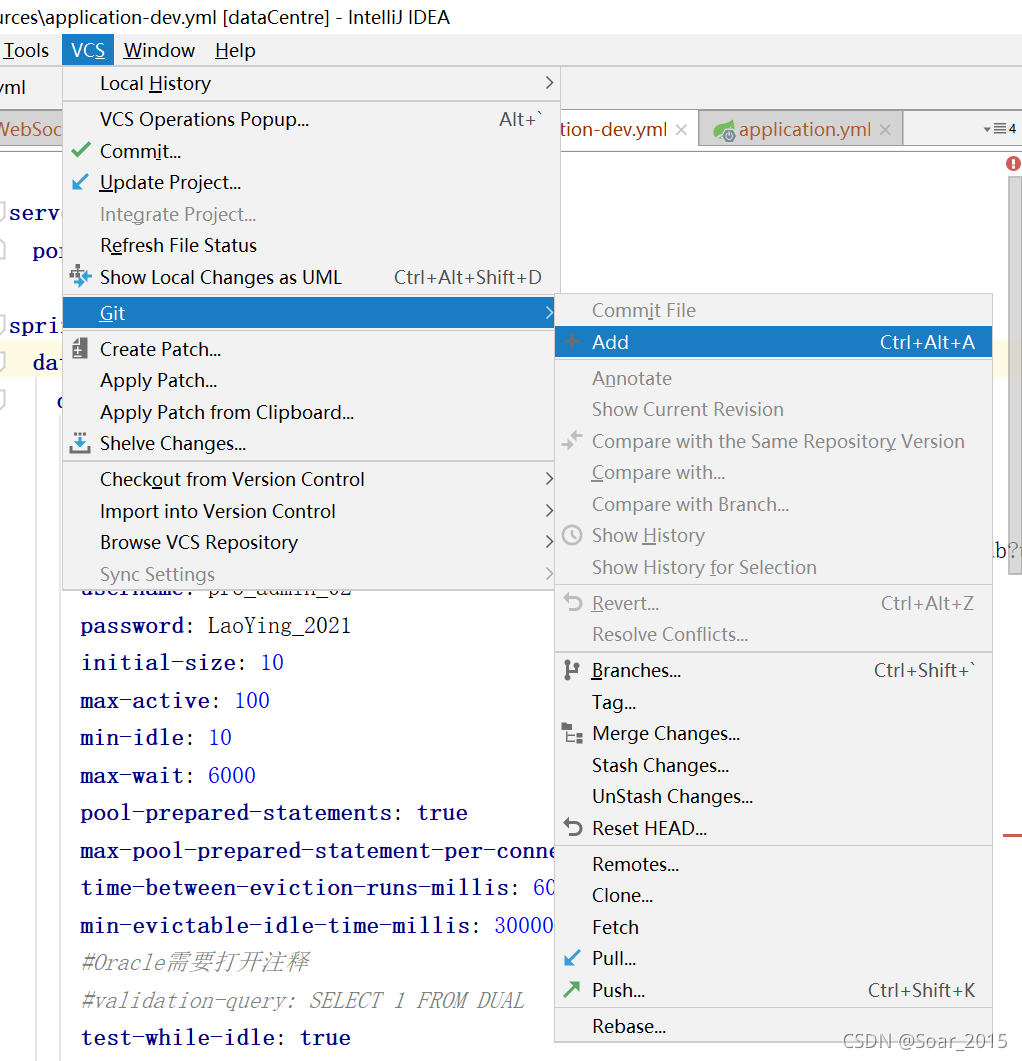
-
继续操作 VCS >> Git >> Commit File ,然后在提交创建填写提交注释说明。
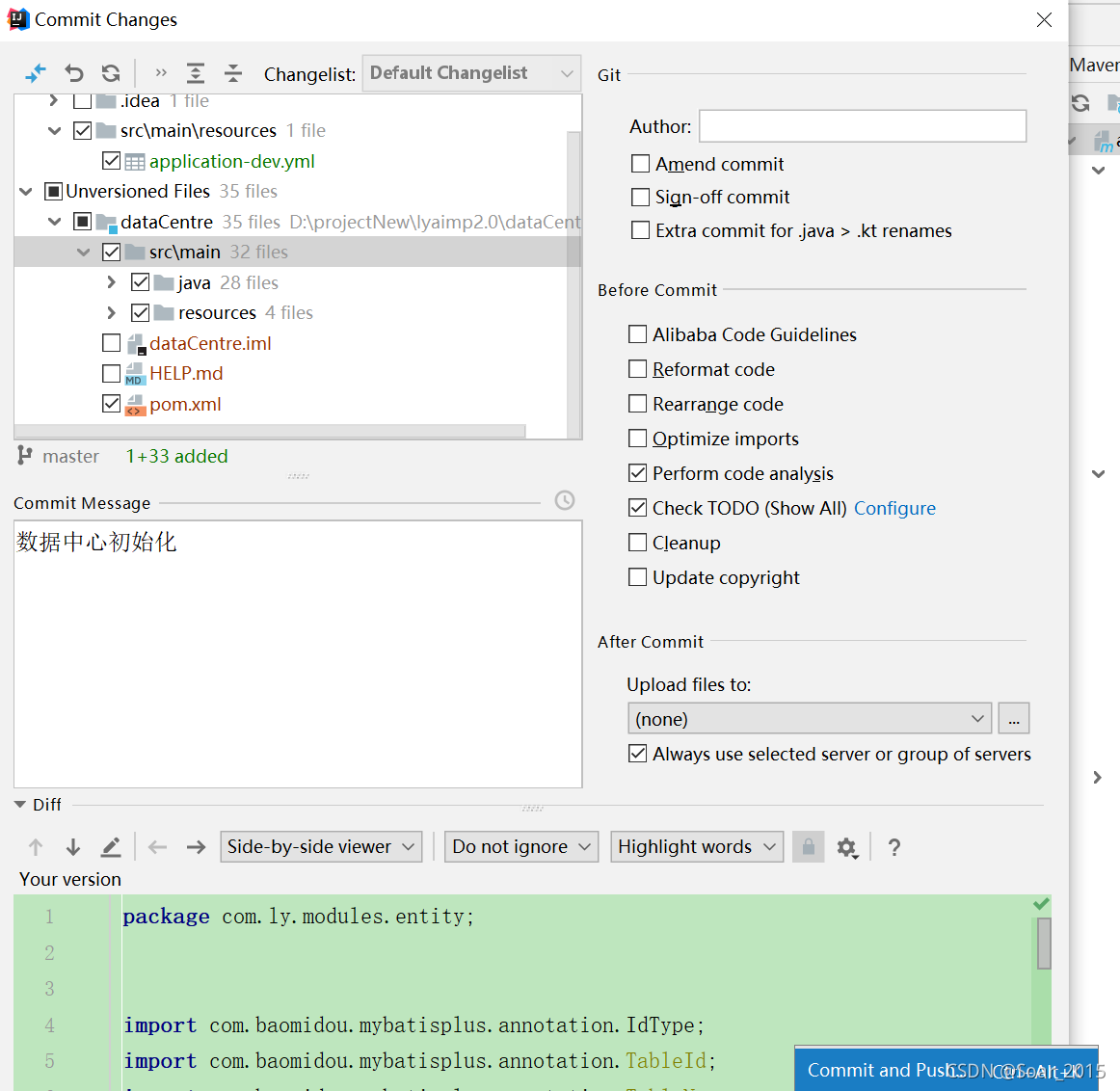
-
提交完成之后,只是提交到本地仓库,这个时候还没有同步到远程的gitlab服务器上,需要push操作。 VCS >> Git >> Push
地址填写刚才gitlab上填写的url,至此完成。
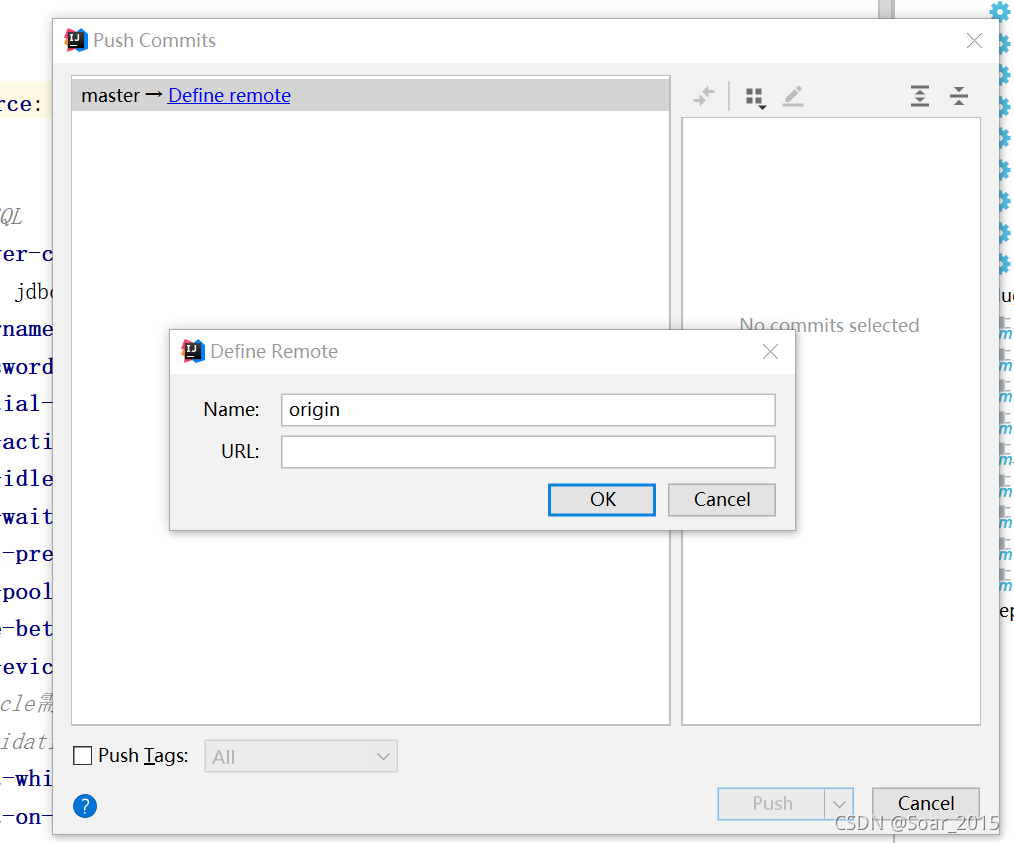






















 5204
5204











 被折叠的 条评论
为什么被折叠?
被折叠的 条评论
为什么被折叠?








